helldanger1
GForum VIP
- Entrou
- Ago 1, 2007
- Mensagens
- 29,631
- Gostos Recebidos
- 1
Desejamos que todos os usuários possam experimentar os aplicativos estilo Metro do Windows 8 em seus desktops, laptops ou nos novos dispositivos sensíveis ao toque. Isso inclui pessoas com deficiência que dependem de tecnologias assistenciais para usar o PC.
Cerca de 15% da população mundial tem alguma deficiência1. Somente nos Estados Unidos, 49,6 milhões de pessoas são portadoras de alguma deficiência2 e, na Europa, há 45 milhões3. Na interação com os computadores, essas deficiências afetam as pessoas de diversas formas:
Deficiências visuais: incluem o daltonismo, a baixa visão e a cegueira. Todas elas podem afetar a capacidade do indivíduo enxergar o conteúdo exibido na tela.
Deficiências motoras: incluem artrite, paralisia cerebral, mal de Parkinson, esclerose múltipla e paraplegia, que afetam a capacidade de uso do teclado e/ou do mouse para interagir com o PC.
Deficiências auditivas: incluem desde a perda suave da audição até a surdez total e afetam a capacidade de ouvir conteúdo de áudio gerado pelo computador.
Deficiências cognitivas: afetam as habilidades de leitura e aprendizado, a capacidade de compreender palavras, problemas de memória, dificuldade de solucionar problemas ou de compreender informações sensoriais.
Os números de pessoas com deficiência também está crescendo em todo o mundo devido ao envelhecimento da população e ao aumento de problemas de saúde crônicos. Uma das consequências do fenômeno de envelhecimento global é o impacto sobre a força de trabalho. Por exemplo, nos Estados Unidos, prevê-se que o número de trabalhadores com idade igual ou superior a 55 anos aumente de 18,1% para 23,9% até 20185. Isso significa mais do que um em cada 5 trabalhadores. As limitações funcionais causadas pelo envelhecimento (por exemplo, a presbiopia, a perda visual gradativa da capacidade de focalizar objetos próximos, uma condição que normalmente começa a ser observada em torno dos 45 anos e piora até os 65 anos) impactarão a capacidade dessa força de trabalho de usar tecnologia que não seja fácil de enxergar. Consequentemente, haverá um aumento no número de adultos com idade economicamente ativa que se beneficiarão com o uso de tecnologia acessível.
Novas tecnologias e designs são especialmente difíceis de serem adotados por pessoas com deficiência porque muitas novas tecnologias não são acessíveis no primeiro lançamento para o público. Ouvimos essa preocupação com as versões anteriores do Windows e desejamos garantir que todos possam usar o Windows 8 desde o início, oferecendo uma plataforma de acessibilidade abrangente para os recursos estilo Metro e da área de trabalho.
As nossas metas de acessibilidade com o Windows 8 são:
Aperfeiçoar as tecnologias assistenciais que fazem parte do Windows e oferecer uma boa experiência com a IU estilo Metro.
Oferecer ferramentas de desenvolvedor com acessibilidade interna na linha de base, para que aplicativos estilo Metro acessíveis sejam disponibilizados na Store.
Incentivar os fornecedores de tecnologia assistencial a adotar o Windows 8 e desenvolver cenários de acessibilidade.
Neste blog, discutimos detalhadamente cada uma dessas metas e públicos.
Investimentos anteriores na acessibilidade
Antes de olharmos para o futuro, vamos analisar o histórico de acessibilidade do Windows. Nas versões anteriores, criamos uma base chamada UIA (Automação da Interface do Usuário). A UIA é usada pelos desenvolvedores para oferecer informações sobre seus códigos e é por ela que as tecnologias assistenciais acessam e usam as informações dos aplicativos de desenvolvedores.
Também disponibilizamos tecnologias assistenciais como componentes do Windows:
Narrador: é um leitor de tela interno do Windows que permite que as pessoas com deficiência visual interajam com seu sistema e aplicativos. Os comentários dos usuários sobre as versões anteriores do Narrador foram consistentes quanto à necessidade de responder mais rápido, ler mais controles e dar suporte a mais idiomas.
Lupa: é uma ferramenta do Windows que amplia textos e elementos gráficos para que possam ser enxergados por pessoas com baixa visão. Ela foi disponibilizada inicialmente no Windows 98 e passou por uma atualização significativa no Windows 7, com a capacidade de ampliação da tela inteira. Essa alteração recebeu comentários positivos. No entanto, ainda havia alguns problemas com a Lupa, pois ela, às vezes, entrava em conflito com as configurações de cores de alto contraste.
Reconhecimento de fala: lançado inicialmente no Windows Vista para ajudar as pessoas com deficiência motora a navegar em seu PC e usá-lo. Os comentários dos usuários sobre esse recurso foram realmente positivos. Ouvimos que a exatidão no reconhecimento de fala era boa, que ele transcrevia a voz em texto rapidamente e era capaz de compreender algumas palavras incomuns.
Teclado virtual: está disponível para pessoas com deficiência motora desde o Windows XP.
Embora essas tecnologias assistenciais do Windows abranjam uma ampla variedade de deficiências, para conseguir isso, o Windows depende de um ecossistema amplo de fornecedores de tecnologias assistenciais e dá total suporte à inovação no ecossistema. Isso não mudou nessa nova versão do Windows. Embora tenhamos nos concentrado no aperfeiçoamento das tecnologias assistenciais que oferecemos como componentes do Windows e estejamos dando suporte a novos cenários como a UI estilo Metro, também continuamos oferecendo um ecossistema e uma plataforma avançados em que os fornecedores de tecnologias assistenciais possam se desenvolver.
Aperfeiçoamentos de acessibilidade no Windows 8
A cada nova versão, nós reunimos e respondemos os comentários dos usuários. É claro que os usuários desejam que mais recursos de tecnologias assistenciais sejam oferecidos com o Windows 8. Neste lançamento, estamos investindo nestas áreas para atender a essa solicitação:
Reformulamos o Narrador, melhorando seu desempenho para que ele leia rapidamente o que você selecionar.
Incluímos mais idiomas e vozes ao Narrador para dar suporte a mais países e preferências.
Atualizamos os componentes e recursos do Windows para que utilizem a Automação da Interface do Usuário, que permite que eles sejam lidos pelo Narrador.
Atualizamos a UIA (Automação da Interface do Usuário) com mais padrões de texto e conteúdos de documento para que o Narrador possa usá-los para ler os textos de saída dos aplicativos.
Enfocamos os aperfeiçoamentos acima especificamente para atender a dois cenários essenciais:
Instalação e configuração do PC: usando o PC com o Windows 7, ative o Narrador abrindo a Central de Facilidade de Acesso e selecionando Narrador. Vá para a página que hospeda o download do Windows 8 e o ponto de instalação (baixe o Windows 8 Developer Preview aqui), e ouça as orientações do Narrador durante a instalação. Ainda estamos trabalhando para corrigir alguns bugs no processo. Mas agora existe o recurso de instalação com o uso do Narrador.
O Narrador agora tem algumas novas opções de configuração no Windows 8. Você pode selecionar uma voz, alterar a velocidade da fala, criar comandos personalizados e especificar alguns outros aspectos do comportamento do Narrador.

Tela principal do narrador para definir configurações
Logo que tirar um novo tablet com o Windows 8 da caixa, você poderá pressionar a tecla do logotipo do Windows e a de aumento de volume para iniciar o Narrador e configurar o seu computador. O usuário pode ser cego, ter baixa visão ou gozar de visão perfeita, a experiência dele com o Windows 8 poderá ter início assim que ele tirar o tablet da embalagem.
Navegação na Web: No início, o Narrador não falava muito em páginas da Web e era lento. Mas com as atualizações no Internet Explorer para aproveitar os padrões de texto internos da plataforma de Automação da Interface do Usuário e com as atualizações de desempenho adicionais, o Narrador ajuda você a explorar os textos de páginas da Web. O Narrador oferece o recurso de leitura contínua de uma página (Use a tecla do logotipo do Windows + Alt + \ para ativar a leitura) e responde rapidamente a comandos como o Ctrl, que interrompem imediatamente a fala do Narrador. Isso permite que você interaja com um controle, assim como com um hiperlink (tecla do logotipo do Windows + Alt + Enter ordena o Narrador a selecionar o hiperlink, e a tecla do logotipo do Windows + Alt + Espaço navega para a página do link).
Além de enfocar os comentários do usuário, o objetivo de grande parte do trabalho foi garantir que os aplicativos estilo Metro também se tornassem acessíveis.
Desenvolvendo a plataforma de acessibilidade para os desenvolvedores
Tornar o Windows acessível enquanto os recursos estão sendo desenvolvidos é desafiador, e fazer isso junto com a introdução de uma nova plataforma de desenvolvimento é ainda mais difícil. No entanto, queríamos que os usuários com deficiência aproveitassem as experiências estilo Metro logo no início (compare com a plataforma Win32, que levou muitos anos e várias versões para se tornar acessível).
Em primeiro lugar, atualizamos a nossa base de acessibilidade com suporte para os padrões do setor. Dando suporte aos padrões da Iniciativa de Acessibilidade da Web, da ARIA (Accessible Rich Internet Applications), HTML5 e XAML, é mais fácil para os desenvolvedores codificar a acessibilidade em seus aplicativos e para as tecnologias assistenciais que usam a Automação da Interface do Usuário consumir as informações que permitem que os cenários de acessibilidade funcionem no Windows 8.
Isso contrasta com as versões anteriores, em que os fornecedores de tecnologias assistenciais usavam formas "criativas" diferentes de se obter informações do sistema, a fim de manipular e apresentá-las a seus usuários. Embora várias abordagens possam oferecer ótimas experiências aos usuários, isso também gera um problema quando abordagens não padrão têm de ser alteradas em uma nova versão. Por isso, precisamos criar uma base forte na plataforma que aproveitasse os padrões de codificação existentes (a serem seguidos pelos desenvolvedores) e que também pudesse ser consistente de uma versão para a outra. Os desenvolvedores de tecnologias assistenciais que usarem a plataforma poderão obter informações de acessibilidade de maneira confiável sem a necessidade de nenhuma codificação ou habilidades especiais.
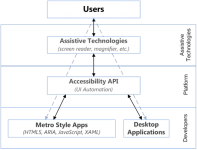
Diagrama do desenvolvedor, plataforma e tecnologias assistenciais necessárias para fornecer informações ao usuário
Com uma plataforma consistente, os desenvolvedores de recursos estilo Metro do Windows agora podem utilizar os padrões e a plataforma para garantir que seus componentes sejam acessíveis. Enquanto os recursos são projetados, desenvolvidos e testados, continuamos acompanhando o progresso alcançado em termos de acessibilidade. Quando lançamos a compilação do Windows 8 Developer Preview, a equipe já estava trabalhando na acessibilidade. No entanto, ainda havia bugs que afetavam o alto contraste, a navegação pelo teclado e os dados programáticos a serem consumidos pelas tecnologias assistenciais. Definitivamente não terminamos. Continuamos seguindo os requisitos de acessibilidade na equipe para garantir o cumprimento das nossas metas. Em cada lançamento público do Windows 8, você observará aperfeiçoamentos nessa área.
A IU estilo Metro é uma nova experiência do Windows que nos oferece a oportunidade de apresentar as configurações de acessibilidade de uma nova maneira. Essa oportunidade nos permitiu simplificar e otimizar as configurações essenciais de que as pessoas com deficiência dependem para gerenciar sua experiência.
Por exemplo, temos uma nova maneira de alternar entre as configurações de alto contraste, com acesso mais fácil e aplicação mais simples. Também facilitamos o ajuste do tamanho dos elementos da interface do usuário para que ficassem maiores, e cuidamos das configurações do ajuste de DPI, para que você não precisasse gerenciá-las manualmente. Acreditamos que a simplificação dessas configurações ajudará um grande número de usuários.
Criação e venda de aplicativos acessíveis pelos desenvolvedores
Com os aplicativos estilo metro, os desenvolvedores têm uma oportunidade incrível de aperfeiçoar o ecossistema de acessibilidade criando e vendendo aplicativos que atendam a uma linha de base de acessibilidade.
Felizmente, os desenvolvedores não precisam aprender novas tecnologias para tornar seus aplicativos acessíveis. Nós nos baseamos em padrões existentes para reduzir a curva de aprendizado para a criação de aplicativos acessíveis. Os aplicativos HTML se baseiam no padrão HTML5 público, que inclui o ARIA (um esquema de marcação criado para declarar informações de acessibilidade). Assim como com os aplicativos XAML, usamos o esquema de marcação familiar usado por plataformas semelhantes, como o Silverlight e o WPF (Windows Presentation Framework). Além disso, a plataforma do desenvolvedor e as ferramentas lançadas para o Windows 8 dão suporte à criação de um aplicativo acessível por meio de cada etapa do processo de desenvolvimento:
Criação: quando se cria um projeto usando um dos modelos de projeto do Visual Studio Express, o código é compatível com a acessibilidade. Isso significa que você pode usá-lo imediatamente com um leitor de tela (Narrador), ele é totalmente utilizável com um teclado, funciona bem no modo Alto Contraste e é visualmente compatível com a cor e o contraste de texto. Isso fornece ao desenvolvedor um ótimo ponto de partida para a criação de um aplicativo acessível.
Codificação: durante a codificação de um aplicativo, há um suporte adicional oferecido pela plataforma e ferramentas:
Use o Visual Studio Express IntelliSense para digitar atributos de acessibilidade rapidamente e declarar informações de acessibilidade na marcação.
O suporte à acessibilidade é integrado aos controles do Windows 8. Na maioria dos casos, tudo o que é preciso fazer é definir um bom nome acessível.
Use as diretrizes do Centro de Desenvolvimento e amostras para aprender as práticas recomendadas e copiar/colar código acessível.
A esta altura, você deve estar pensando: como isso pode funcionar com aplicativos baseados em telas HTML5 ou jogos interativos? Você tem razão; ainda há categorias de aplicativos em que a implementação da acessibilidade será mais desafiadora do que apenas aproveitar as ferramentas e modelos. Para ajudar a solucionar esses casos, continuaremos trabalhando com a comunidade de desenvolvedores, postando soluções de clientes e expandindo as diretrizes de acessibilidade com mais exemplos.
Teste: quando o seu aplicativo estiver pronto para ser testado, use as ferramentas de teste de acessibilidade do SDK do Windows para validar a marcação. A documentação do Centro de Desenvolvimento também oferece diretrizes sobre como testar um aplicativo estilo Metro quanto à acessibilidade.
Venda: assim que o aplicativo estiver pronto, se ele atender aos cenários de acessibilidade de linha de base, você poderá declará-lo como acessível no processo de publicação na Windows Store marcando a caixa de seleção Acessibilidade. Isso permitirá que os usuários que estiverem procurando aplicativos acessíveis possam localizá-los facilmente na Store.
Quando os desenvolvedores criam um aplicativo para o Windows 8, eles devem seguir esse processo e garantir que seus aplicativos façam o seguinte para alcançar a comunidade de acessibilidade:
Deem suporte aos padrões. Garanta que as pessoas com baixa visão ou cegas possam usar um leitor de tela como o Narrador para realizar as principais atividades oferecidas pelo aplicativo. Os leitores de tela aproveitarão a UIA e os padrões discutidos acima para obter informações dos aplicativos.
Criem atalhos de teclado. Garanta que as pessoas com deficiência motora ou usuários de leitores de tela que prefiram navegar pelo teclado possam usar um teclado para interagir com o aplicativo e seus elementos de interface do usuário. Isso inclui a navegação com as teclas Tab e de seta; ativações com as teclas Barra de espaços e Enter; e o uso de atalhos (teclas de acesso e aceleradores).
Deem suporte ao alto contraste e “aumentem o conteúdo”. Garanta às pessoas com deficiência visual moderada a possibilidade de distinguir a IU do texto com taxas suficientes de contraste de texto e um bom modo de alto contraste; e respeitem as configurações de layout quando o modo [Make everything on your screen bigger] (Tornar todo o conteúdo da tela maior) estiver ativado.
Para obter mais informações, confira essa apresentação da //build sobre a criação de aplicativos estilo Metro acessíveis e comece a criar o seu próprio aplicativo.
Descoberta de aplicativos Windows 8 acessíveis
Os usuários poderão usar um filtro de acessibilidade na Windows Store com o qual poderão descobrir os aplicativos declarados como acessíveis pelo desenvolvedor. Além disso, os usuários poderão oferecer comentários e classificações para ajudar tanto uns aos outros a localizar os aplicativos mais acessíveis quanto o desenvolvedor a saber se ele conseguiu tornar seus aplicativos acessíveis.
Adaptando os recursos de acessibilidade para novos form factors
Uma das alterações mais notáveis no Windows 8 é a introdução de dispositivos somente sensíveis ao toque na família Windows. E, como ocorre com todos os form factors que têm suporte do Windows, desejamos que esses dispositivos somente sensíveis ao toque sejam acessíveis. Consequentemente, levamos bastante tempo planejando como faríamos para tornar as nossas tecnologias assistenciais do Windows úteis em dispositivos somente sensíveis ao toque, principalmente pela adaptação dos recursos Lupa e Narrador.
Aumente a sua tela e navegue usando o toque
A lupa pode ser usada de diferentes maneiras, mas uma das mais populares é por meio de atalhos de teclado (tecla do logotipo do Windows + e tecla do logotipo do Windows -). Entretanto, como não temos o teclado disponível para inserir atalhos em um dispositivo somente sensível ao toque, tivemos de pensar em como fazer a Lupa funcionar bem nesse cenário. Queríamos criar uma solução baseada em toque que fosse simples, rápida e não importuna. Se você já usou a Lupa, talvez a tenha experimentado com diferentes modos no Windows 7. Optamos por usar o modo de tela inteira para o toque devido aos dados que reunimos no Programa de Aperfeiçoamento da Experiência do Usuário, que mostrou que esse modo foi o mais comumente usado. Ele também é o melhor modo para usar gestos de toque porque abrange a tela inteira.
Um dos ótimos benefícios do uso do toque é poder interagir diretamente com tudo o que aparece na tela. Não há a necessidade de dispositivos separados, como o mouse e o teclado; basta tocar exatamente no que você deseja. Segundo os usuários que dependem da lupa, a desvantagem é que talvez seja difícil ver e tocar ao mesmo tempo porque a mão na tela tampa a visão do que está atrás. O objetivo da Lupa é ajudar os usuários a ver a tela, não impedir a visão. Portanto, um dos princípios do nosso design para dispositivos habilitados para toque era garantir o controle da Lupa inteiramente pelas bordas da tela.
Ao iniciar a Lupa em um dispositivo habilitado para toque (no painel Facilidade de Acesso, configure a Lupa para ser inicializada quando pressionar a tecla do logotipo do Windows + a tecla de aumento de volume), uma borda será exibida imediatamente em volta da tela. Sabemos que você precisará acessar todas as áreas da tela, portanto, facilitamos a movimentação da Lupa na tela usando essas bordas. Simplesmente arraste o dedo pela borda para movimentar a Lupa para aquela direção. A borda desaparece quando você chega à extremidade da tela.
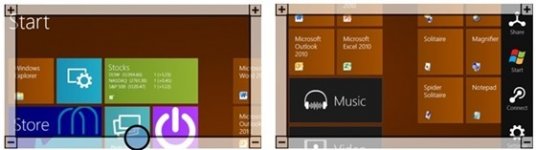
Arraste o dedo pela borda para se movimentar pela tela. As bordas desaparecem quando você alcança a extremidade da tela.
Os botões de adição (+) e subtração (-) nos cantos permitem que você amplie ou reduza o conteúdo. Também criamos suporte para o zoom multitoque usando essas mesmas bordas. Aproximar dois dedos entre si ou afastá-los na borda permite alterar rapidamente o nível de zoom.
Ao ampliar o conteúdo, às vezes, fica confuso saber em que parte você está na tela. Para solucionar isso, a Lupa tem um recurso de visualização que mostra exatamente onde você está no contexto da tela inteira. Ative-o tocando com o polegar ou um dos outros dedos em bordas opostas ao mesmo tempo. A visualização será reduzida para mostrar exatamente em qual parte da tela você está e depois voltará a ser ampliada para a posição atual.
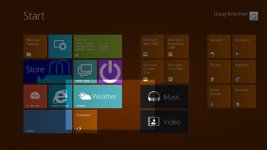
Toque em duas bordas opostas ao mesmo tempo. A visualização em tela inteira realça a parte em que você está na tela.
Você pode até mesmo arrastar a região realçada enquanto ela está reduzida para movimentar a Lupa pela tela.
O mais importante é que, com a Lupa, não é preciso alterar a forma como você interage com o dispositivo para usá-lo com o toque. Uma vez que é ativado, ele funcionará com todos os seus aplicativos. Para os usuários com baixa visão que têm dificuldade de ver seus dispositivos, a Lupa facilita a visão da tela e o toque também.
Explore e conheça a interface do usuário com o Narrador
No Windows 8, o Narrador foi reformulado para ser consideravelmente mais rápido e dar suporte a muitos novos recursos. Para dar suporte ao Narrador em dispositivos somente sensíveis ao toque, implementamos uma forma padrão de iniciar o Narrador, mantendo pressionada a tecla do logotipo do Windows e pressionando o botão de aumento de volume. Com o Narrador em execução, você pode usar seus comandos de toque internos para explorar a tela e controlar o seu dispositivo.
Se você for cego, o problema com o toque é que não há uma maneira de localizar itens na tela sem ativá-la. Em um dispositivo com o Windows 8, o Narrador resolve esse desafio permitindo que você arraste um único dedo pela tela. O Narrador lerá o que está abaixo do seu dedo sem ativar nada. Os usuários com visão observarão que o cursor do Narrador também seguirá o seu dedo. Chamamos isso de "exploração". Uma boa forma de compreender isso é imaginar que há uma lâmina de vidro sobre a sua tela. O Narrador permite que você explore o que está abaixo tocando o vidro, mas sem tocar a tela diretamente. Quando localizar o item que está procurando pela exploração de um único dedo, você poderá ativá-lo tocando em qualquer lugar com um segundo dedo.
Esses são apenas dois exemplos das tecnologias assistenciais introduzidas com o Windows 8 e que agora foram otimizadas para dispositivos somente sensíveis ao toque. Há muitos outros aperfeiçoamentos nas tecnologias assistenciais do Windows 8, que serão discutidos posteriormente.
Fornecedores de tecnologias assistenciais integradas
Há muitos cenários e um grande número de deficiências a serem abrangidas, portanto, interagimos e criamos parcerias com fornecedores de tecnologias assistenciais para garantir a criação das melhores e mais abrangentes experiências para pessoas com deficiência. As tecnologias assistenciais introduzidas no Windows 8 funcionarão tanto com a IU estilo Metro, quanto com a área de trabalho, para oferecer acesso ilimitado ao PC. As pessoas que necessitam de recursos avançados de tecnologia assistencial podem precisar ou desejar comprar soluções de fornecedores especialistas em tecnologia assistencial (fornecedores de tecnologias assistenciais) para atender às suas necessidades específicas.
Os fornecedores de tecnologias assistenciais criam tecnologias sofisticadas que podem oferecer experiências mais avançadas para as pessoas com deficiência. Por exemplo, podem oferecer suporte mais detalhado para aplicativos específicos e herdados. As tecnologias assistenciais introduzidas no Windows podem não funcionar bem com aplicativos que não dão suporte a padrões do setor ou tecnologias da plataforma, incluindo, por exemplo, os aplicativos herdados que não implementam a UIA.
No Windows 8, investimos pesado na criação da base da nova IU estilo Metro e na adoção dos padrões do setor que beneficiarão os desenvolvedores de aplicativos, as tecnologias assistenciais e as pessoas com deficiência.
Oferecendo uma forma padronizada de se obter as informações, as tecnologias assistenciais funcionam com os padrões a que os desenvolvedores de aplicativos estão acostumados, mas, o mais importante é que os fornecedores de tecnologias assistenciais podem confiar nesses padrões para ter suporte em inúmeras versões do Windows, tendo a certeza de que as tecnologias assistenciais não sejam interrompidas com cada versão. Desde a conferência //Build, criamos parcerias com os principais fornecedores de tecnologias assistenciais para ajudá-los com o Windows 8. Isso inclui o suporte para drivers de espelhamento usados anteriormente e para a UIA.
Mantemos a sincronia com os fornecedores de tecnologias assistenciais para garantir que as dúvidas deles sejam esclarecidas e estamos trabalhando em direção à meta comum de um Windows 8 acessível.
O Windows 8 tem sido uma incrível oportunidade para aperfeiçoarmos o nosso suporte à acessibilidade. Não apenas desenvolvemos a plataforma, como introduzimos novas oportunidades para os desenvolvedores ampliarem o alcance de seus aplicativos para as pessoas com deficiência. Também concentramos muita atenção nas tecnologias assistenciais incluídas no Windows 8, não apenas aumentando o desempenho e o suporte a idiomas, como também permitindo novos fatores forma que incluem os dispositivos somente sensíveis ao toque. Mantemos o forte compromisso com um ecossistema de terceiros avançado e inovador e com interfaces mais padronizadas e consistentes. Esperamos ajudar esse ecossistema a continuar inovando com o Windows.
Se você for um usuário com necessidades de acessibilidade, acreditamos que gostará do que fizemos. Se você for um desenvolvedor, crie um aplicativo acessível e alcance um número maior de usuários! Se você for um fornecedor de tecnologias assistenciais, trabalhe conosco e atualize os seus aplicativos usando a nossa plataforma. Trata-se de uma versão interessante e atraente que mudará a forma como pessoas com diferentes habilidades interagirão com os PCs.
Ainda há trabalho a ser feito no Windows para atendermos a todas as necessidades de acessibilidade, mas gostaríamos de encorajar as pessoas a experimentar o estilo Metro com as tecnologias assistenciais do Windows 8 gratuitas e atualizadas.
-- Jennifer Norberg, gerente de programas geral, equipe da plataforma de interação humana
Fonte de dados
OMS: Disability and health (Deficiência e saúde): Fact sheet 352
Censo dos Estados Unidos: Profile America Facts for Features
Relatório europeu sobre tecnologia assistencial: Analysing and federating the European Assistive Technology ICT industry, Março de 2009 (PDF)
Lifekludger: The Touch Barrier – Accessibility and usability issues around touch technologies
Occupational Outlook Handbook, 2010-11 Edition
Cerca de 15% da população mundial tem alguma deficiência1. Somente nos Estados Unidos, 49,6 milhões de pessoas são portadoras de alguma deficiência2 e, na Europa, há 45 milhões3. Na interação com os computadores, essas deficiências afetam as pessoas de diversas formas:
Deficiências visuais: incluem o daltonismo, a baixa visão e a cegueira. Todas elas podem afetar a capacidade do indivíduo enxergar o conteúdo exibido na tela.
Deficiências motoras: incluem artrite, paralisia cerebral, mal de Parkinson, esclerose múltipla e paraplegia, que afetam a capacidade de uso do teclado e/ou do mouse para interagir com o PC.
Deficiências auditivas: incluem desde a perda suave da audição até a surdez total e afetam a capacidade de ouvir conteúdo de áudio gerado pelo computador.
Deficiências cognitivas: afetam as habilidades de leitura e aprendizado, a capacidade de compreender palavras, problemas de memória, dificuldade de solucionar problemas ou de compreender informações sensoriais.
Os números de pessoas com deficiência também está crescendo em todo o mundo devido ao envelhecimento da população e ao aumento de problemas de saúde crônicos. Uma das consequências do fenômeno de envelhecimento global é o impacto sobre a força de trabalho. Por exemplo, nos Estados Unidos, prevê-se que o número de trabalhadores com idade igual ou superior a 55 anos aumente de 18,1% para 23,9% até 20185. Isso significa mais do que um em cada 5 trabalhadores. As limitações funcionais causadas pelo envelhecimento (por exemplo, a presbiopia, a perda visual gradativa da capacidade de focalizar objetos próximos, uma condição que normalmente começa a ser observada em torno dos 45 anos e piora até os 65 anos) impactarão a capacidade dessa força de trabalho de usar tecnologia que não seja fácil de enxergar. Consequentemente, haverá um aumento no número de adultos com idade economicamente ativa que se beneficiarão com o uso de tecnologia acessível.
Novas tecnologias e designs são especialmente difíceis de serem adotados por pessoas com deficiência porque muitas novas tecnologias não são acessíveis no primeiro lançamento para o público. Ouvimos essa preocupação com as versões anteriores do Windows e desejamos garantir que todos possam usar o Windows 8 desde o início, oferecendo uma plataforma de acessibilidade abrangente para os recursos estilo Metro e da área de trabalho.
As nossas metas de acessibilidade com o Windows 8 são:
Aperfeiçoar as tecnologias assistenciais que fazem parte do Windows e oferecer uma boa experiência com a IU estilo Metro.
Oferecer ferramentas de desenvolvedor com acessibilidade interna na linha de base, para que aplicativos estilo Metro acessíveis sejam disponibilizados na Store.
Incentivar os fornecedores de tecnologia assistencial a adotar o Windows 8 e desenvolver cenários de acessibilidade.
Neste blog, discutimos detalhadamente cada uma dessas metas e públicos.
Investimentos anteriores na acessibilidade
Antes de olharmos para o futuro, vamos analisar o histórico de acessibilidade do Windows. Nas versões anteriores, criamos uma base chamada UIA (Automação da Interface do Usuário). A UIA é usada pelos desenvolvedores para oferecer informações sobre seus códigos e é por ela que as tecnologias assistenciais acessam e usam as informações dos aplicativos de desenvolvedores.
Também disponibilizamos tecnologias assistenciais como componentes do Windows:
Narrador: é um leitor de tela interno do Windows que permite que as pessoas com deficiência visual interajam com seu sistema e aplicativos. Os comentários dos usuários sobre as versões anteriores do Narrador foram consistentes quanto à necessidade de responder mais rápido, ler mais controles e dar suporte a mais idiomas.
Lupa: é uma ferramenta do Windows que amplia textos e elementos gráficos para que possam ser enxergados por pessoas com baixa visão. Ela foi disponibilizada inicialmente no Windows 98 e passou por uma atualização significativa no Windows 7, com a capacidade de ampliação da tela inteira. Essa alteração recebeu comentários positivos. No entanto, ainda havia alguns problemas com a Lupa, pois ela, às vezes, entrava em conflito com as configurações de cores de alto contraste.
Reconhecimento de fala: lançado inicialmente no Windows Vista para ajudar as pessoas com deficiência motora a navegar em seu PC e usá-lo. Os comentários dos usuários sobre esse recurso foram realmente positivos. Ouvimos que a exatidão no reconhecimento de fala era boa, que ele transcrevia a voz em texto rapidamente e era capaz de compreender algumas palavras incomuns.
Teclado virtual: está disponível para pessoas com deficiência motora desde o Windows XP.
Embora essas tecnologias assistenciais do Windows abranjam uma ampla variedade de deficiências, para conseguir isso, o Windows depende de um ecossistema amplo de fornecedores de tecnologias assistenciais e dá total suporte à inovação no ecossistema. Isso não mudou nessa nova versão do Windows. Embora tenhamos nos concentrado no aperfeiçoamento das tecnologias assistenciais que oferecemos como componentes do Windows e estejamos dando suporte a novos cenários como a UI estilo Metro, também continuamos oferecendo um ecossistema e uma plataforma avançados em que os fornecedores de tecnologias assistenciais possam se desenvolver.
Aperfeiçoamentos de acessibilidade no Windows 8
A cada nova versão, nós reunimos e respondemos os comentários dos usuários. É claro que os usuários desejam que mais recursos de tecnologias assistenciais sejam oferecidos com o Windows 8. Neste lançamento, estamos investindo nestas áreas para atender a essa solicitação:
Reformulamos o Narrador, melhorando seu desempenho para que ele leia rapidamente o que você selecionar.
Incluímos mais idiomas e vozes ao Narrador para dar suporte a mais países e preferências.
Atualizamos os componentes e recursos do Windows para que utilizem a Automação da Interface do Usuário, que permite que eles sejam lidos pelo Narrador.
Atualizamos a UIA (Automação da Interface do Usuário) com mais padrões de texto e conteúdos de documento para que o Narrador possa usá-los para ler os textos de saída dos aplicativos.
Enfocamos os aperfeiçoamentos acima especificamente para atender a dois cenários essenciais:
Instalação e configuração do PC: usando o PC com o Windows 7, ative o Narrador abrindo a Central de Facilidade de Acesso e selecionando Narrador. Vá para a página que hospeda o download do Windows 8 e o ponto de instalação (baixe o Windows 8 Developer Preview aqui), e ouça as orientações do Narrador durante a instalação. Ainda estamos trabalhando para corrigir alguns bugs no processo. Mas agora existe o recurso de instalação com o uso do Narrador.
O Narrador agora tem algumas novas opções de configuração no Windows 8. Você pode selecionar uma voz, alterar a velocidade da fala, criar comandos personalizados e especificar alguns outros aspectos do comportamento do Narrador.

Tela principal do narrador para definir configurações
Logo que tirar um novo tablet com o Windows 8 da caixa, você poderá pressionar a tecla do logotipo do Windows e a de aumento de volume para iniciar o Narrador e configurar o seu computador. O usuário pode ser cego, ter baixa visão ou gozar de visão perfeita, a experiência dele com o Windows 8 poderá ter início assim que ele tirar o tablet da embalagem.
Navegação na Web: No início, o Narrador não falava muito em páginas da Web e era lento. Mas com as atualizações no Internet Explorer para aproveitar os padrões de texto internos da plataforma de Automação da Interface do Usuário e com as atualizações de desempenho adicionais, o Narrador ajuda você a explorar os textos de páginas da Web. O Narrador oferece o recurso de leitura contínua de uma página (Use a tecla do logotipo do Windows + Alt + \ para ativar a leitura) e responde rapidamente a comandos como o Ctrl, que interrompem imediatamente a fala do Narrador. Isso permite que você interaja com um controle, assim como com um hiperlink (tecla do logotipo do Windows + Alt + Enter ordena o Narrador a selecionar o hiperlink, e a tecla do logotipo do Windows + Alt + Espaço navega para a página do link).
Além de enfocar os comentários do usuário, o objetivo de grande parte do trabalho foi garantir que os aplicativos estilo Metro também se tornassem acessíveis.
Desenvolvendo a plataforma de acessibilidade para os desenvolvedores
Tornar o Windows acessível enquanto os recursos estão sendo desenvolvidos é desafiador, e fazer isso junto com a introdução de uma nova plataforma de desenvolvimento é ainda mais difícil. No entanto, queríamos que os usuários com deficiência aproveitassem as experiências estilo Metro logo no início (compare com a plataforma Win32, que levou muitos anos e várias versões para se tornar acessível).
Em primeiro lugar, atualizamos a nossa base de acessibilidade com suporte para os padrões do setor. Dando suporte aos padrões da Iniciativa de Acessibilidade da Web, da ARIA (Accessible Rich Internet Applications), HTML5 e XAML, é mais fácil para os desenvolvedores codificar a acessibilidade em seus aplicativos e para as tecnologias assistenciais que usam a Automação da Interface do Usuário consumir as informações que permitem que os cenários de acessibilidade funcionem no Windows 8.
Isso contrasta com as versões anteriores, em que os fornecedores de tecnologias assistenciais usavam formas "criativas" diferentes de se obter informações do sistema, a fim de manipular e apresentá-las a seus usuários. Embora várias abordagens possam oferecer ótimas experiências aos usuários, isso também gera um problema quando abordagens não padrão têm de ser alteradas em uma nova versão. Por isso, precisamos criar uma base forte na plataforma que aproveitasse os padrões de codificação existentes (a serem seguidos pelos desenvolvedores) e que também pudesse ser consistente de uma versão para a outra. Os desenvolvedores de tecnologias assistenciais que usarem a plataforma poderão obter informações de acessibilidade de maneira confiável sem a necessidade de nenhuma codificação ou habilidades especiais.
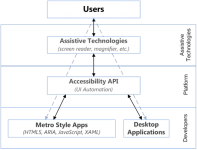
Diagrama do desenvolvedor, plataforma e tecnologias assistenciais necessárias para fornecer informações ao usuário
Com uma plataforma consistente, os desenvolvedores de recursos estilo Metro do Windows agora podem utilizar os padrões e a plataforma para garantir que seus componentes sejam acessíveis. Enquanto os recursos são projetados, desenvolvidos e testados, continuamos acompanhando o progresso alcançado em termos de acessibilidade. Quando lançamos a compilação do Windows 8 Developer Preview, a equipe já estava trabalhando na acessibilidade. No entanto, ainda havia bugs que afetavam o alto contraste, a navegação pelo teclado e os dados programáticos a serem consumidos pelas tecnologias assistenciais. Definitivamente não terminamos. Continuamos seguindo os requisitos de acessibilidade na equipe para garantir o cumprimento das nossas metas. Em cada lançamento público do Windows 8, você observará aperfeiçoamentos nessa área.
A IU estilo Metro é uma nova experiência do Windows que nos oferece a oportunidade de apresentar as configurações de acessibilidade de uma nova maneira. Essa oportunidade nos permitiu simplificar e otimizar as configurações essenciais de que as pessoas com deficiência dependem para gerenciar sua experiência.
Por exemplo, temos uma nova maneira de alternar entre as configurações de alto contraste, com acesso mais fácil e aplicação mais simples. Também facilitamos o ajuste do tamanho dos elementos da interface do usuário para que ficassem maiores, e cuidamos das configurações do ajuste de DPI, para que você não precisasse gerenciá-las manualmente. Acreditamos que a simplificação dessas configurações ajudará um grande número de usuários.
Criação e venda de aplicativos acessíveis pelos desenvolvedores
Com os aplicativos estilo metro, os desenvolvedores têm uma oportunidade incrível de aperfeiçoar o ecossistema de acessibilidade criando e vendendo aplicativos que atendam a uma linha de base de acessibilidade.
Felizmente, os desenvolvedores não precisam aprender novas tecnologias para tornar seus aplicativos acessíveis. Nós nos baseamos em padrões existentes para reduzir a curva de aprendizado para a criação de aplicativos acessíveis. Os aplicativos HTML se baseiam no padrão HTML5 público, que inclui o ARIA (um esquema de marcação criado para declarar informações de acessibilidade). Assim como com os aplicativos XAML, usamos o esquema de marcação familiar usado por plataformas semelhantes, como o Silverlight e o WPF (Windows Presentation Framework). Além disso, a plataforma do desenvolvedor e as ferramentas lançadas para o Windows 8 dão suporte à criação de um aplicativo acessível por meio de cada etapa do processo de desenvolvimento:
Criação: quando se cria um projeto usando um dos modelos de projeto do Visual Studio Express, o código é compatível com a acessibilidade. Isso significa que você pode usá-lo imediatamente com um leitor de tela (Narrador), ele é totalmente utilizável com um teclado, funciona bem no modo Alto Contraste e é visualmente compatível com a cor e o contraste de texto. Isso fornece ao desenvolvedor um ótimo ponto de partida para a criação de um aplicativo acessível.
Codificação: durante a codificação de um aplicativo, há um suporte adicional oferecido pela plataforma e ferramentas:
Use o Visual Studio Express IntelliSense para digitar atributos de acessibilidade rapidamente e declarar informações de acessibilidade na marcação.
O suporte à acessibilidade é integrado aos controles do Windows 8. Na maioria dos casos, tudo o que é preciso fazer é definir um bom nome acessível.
Use as diretrizes do Centro de Desenvolvimento e amostras para aprender as práticas recomendadas e copiar/colar código acessível.
A esta altura, você deve estar pensando: como isso pode funcionar com aplicativos baseados em telas HTML5 ou jogos interativos? Você tem razão; ainda há categorias de aplicativos em que a implementação da acessibilidade será mais desafiadora do que apenas aproveitar as ferramentas e modelos. Para ajudar a solucionar esses casos, continuaremos trabalhando com a comunidade de desenvolvedores, postando soluções de clientes e expandindo as diretrizes de acessibilidade com mais exemplos.
Teste: quando o seu aplicativo estiver pronto para ser testado, use as ferramentas de teste de acessibilidade do SDK do Windows para validar a marcação. A documentação do Centro de Desenvolvimento também oferece diretrizes sobre como testar um aplicativo estilo Metro quanto à acessibilidade.
Venda: assim que o aplicativo estiver pronto, se ele atender aos cenários de acessibilidade de linha de base, você poderá declará-lo como acessível no processo de publicação na Windows Store marcando a caixa de seleção Acessibilidade. Isso permitirá que os usuários que estiverem procurando aplicativos acessíveis possam localizá-los facilmente na Store.
Quando os desenvolvedores criam um aplicativo para o Windows 8, eles devem seguir esse processo e garantir que seus aplicativos façam o seguinte para alcançar a comunidade de acessibilidade:
Deem suporte aos padrões. Garanta que as pessoas com baixa visão ou cegas possam usar um leitor de tela como o Narrador para realizar as principais atividades oferecidas pelo aplicativo. Os leitores de tela aproveitarão a UIA e os padrões discutidos acima para obter informações dos aplicativos.
Criem atalhos de teclado. Garanta que as pessoas com deficiência motora ou usuários de leitores de tela que prefiram navegar pelo teclado possam usar um teclado para interagir com o aplicativo e seus elementos de interface do usuário. Isso inclui a navegação com as teclas Tab e de seta; ativações com as teclas Barra de espaços e Enter; e o uso de atalhos (teclas de acesso e aceleradores).
Deem suporte ao alto contraste e “aumentem o conteúdo”. Garanta às pessoas com deficiência visual moderada a possibilidade de distinguir a IU do texto com taxas suficientes de contraste de texto e um bom modo de alto contraste; e respeitem as configurações de layout quando o modo [Make everything on your screen bigger] (Tornar todo o conteúdo da tela maior) estiver ativado.
Para obter mais informações, confira essa apresentação da //build sobre a criação de aplicativos estilo Metro acessíveis e comece a criar o seu próprio aplicativo.
Descoberta de aplicativos Windows 8 acessíveis
Os usuários poderão usar um filtro de acessibilidade na Windows Store com o qual poderão descobrir os aplicativos declarados como acessíveis pelo desenvolvedor. Além disso, os usuários poderão oferecer comentários e classificações para ajudar tanto uns aos outros a localizar os aplicativos mais acessíveis quanto o desenvolvedor a saber se ele conseguiu tornar seus aplicativos acessíveis.
Adaptando os recursos de acessibilidade para novos form factors
Uma das alterações mais notáveis no Windows 8 é a introdução de dispositivos somente sensíveis ao toque na família Windows. E, como ocorre com todos os form factors que têm suporte do Windows, desejamos que esses dispositivos somente sensíveis ao toque sejam acessíveis. Consequentemente, levamos bastante tempo planejando como faríamos para tornar as nossas tecnologias assistenciais do Windows úteis em dispositivos somente sensíveis ao toque, principalmente pela adaptação dos recursos Lupa e Narrador.
Aumente a sua tela e navegue usando o toque
A lupa pode ser usada de diferentes maneiras, mas uma das mais populares é por meio de atalhos de teclado (tecla do logotipo do Windows + e tecla do logotipo do Windows -). Entretanto, como não temos o teclado disponível para inserir atalhos em um dispositivo somente sensível ao toque, tivemos de pensar em como fazer a Lupa funcionar bem nesse cenário. Queríamos criar uma solução baseada em toque que fosse simples, rápida e não importuna. Se você já usou a Lupa, talvez a tenha experimentado com diferentes modos no Windows 7. Optamos por usar o modo de tela inteira para o toque devido aos dados que reunimos no Programa de Aperfeiçoamento da Experiência do Usuário, que mostrou que esse modo foi o mais comumente usado. Ele também é o melhor modo para usar gestos de toque porque abrange a tela inteira.
Um dos ótimos benefícios do uso do toque é poder interagir diretamente com tudo o que aparece na tela. Não há a necessidade de dispositivos separados, como o mouse e o teclado; basta tocar exatamente no que você deseja. Segundo os usuários que dependem da lupa, a desvantagem é que talvez seja difícil ver e tocar ao mesmo tempo porque a mão na tela tampa a visão do que está atrás. O objetivo da Lupa é ajudar os usuários a ver a tela, não impedir a visão. Portanto, um dos princípios do nosso design para dispositivos habilitados para toque era garantir o controle da Lupa inteiramente pelas bordas da tela.
Ao iniciar a Lupa em um dispositivo habilitado para toque (no painel Facilidade de Acesso, configure a Lupa para ser inicializada quando pressionar a tecla do logotipo do Windows + a tecla de aumento de volume), uma borda será exibida imediatamente em volta da tela. Sabemos que você precisará acessar todas as áreas da tela, portanto, facilitamos a movimentação da Lupa na tela usando essas bordas. Simplesmente arraste o dedo pela borda para movimentar a Lupa para aquela direção. A borda desaparece quando você chega à extremidade da tela.
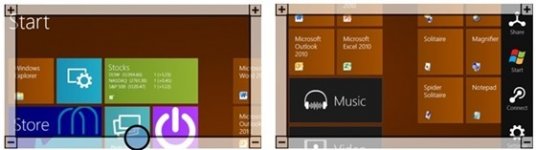
Arraste o dedo pela borda para se movimentar pela tela. As bordas desaparecem quando você alcança a extremidade da tela.
Os botões de adição (+) e subtração (-) nos cantos permitem que você amplie ou reduza o conteúdo. Também criamos suporte para o zoom multitoque usando essas mesmas bordas. Aproximar dois dedos entre si ou afastá-los na borda permite alterar rapidamente o nível de zoom.
Ao ampliar o conteúdo, às vezes, fica confuso saber em que parte você está na tela. Para solucionar isso, a Lupa tem um recurso de visualização que mostra exatamente onde você está no contexto da tela inteira. Ative-o tocando com o polegar ou um dos outros dedos em bordas opostas ao mesmo tempo. A visualização será reduzida para mostrar exatamente em qual parte da tela você está e depois voltará a ser ampliada para a posição atual.
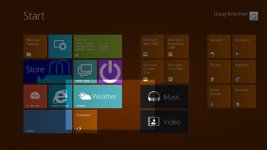
Toque em duas bordas opostas ao mesmo tempo. A visualização em tela inteira realça a parte em que você está na tela.
Você pode até mesmo arrastar a região realçada enquanto ela está reduzida para movimentar a Lupa pela tela.
O mais importante é que, com a Lupa, não é preciso alterar a forma como você interage com o dispositivo para usá-lo com o toque. Uma vez que é ativado, ele funcionará com todos os seus aplicativos. Para os usuários com baixa visão que têm dificuldade de ver seus dispositivos, a Lupa facilita a visão da tela e o toque também.
Explore e conheça a interface do usuário com o Narrador
No Windows 8, o Narrador foi reformulado para ser consideravelmente mais rápido e dar suporte a muitos novos recursos. Para dar suporte ao Narrador em dispositivos somente sensíveis ao toque, implementamos uma forma padrão de iniciar o Narrador, mantendo pressionada a tecla do logotipo do Windows e pressionando o botão de aumento de volume. Com o Narrador em execução, você pode usar seus comandos de toque internos para explorar a tela e controlar o seu dispositivo.
Se você for cego, o problema com o toque é que não há uma maneira de localizar itens na tela sem ativá-la. Em um dispositivo com o Windows 8, o Narrador resolve esse desafio permitindo que você arraste um único dedo pela tela. O Narrador lerá o que está abaixo do seu dedo sem ativar nada. Os usuários com visão observarão que o cursor do Narrador também seguirá o seu dedo. Chamamos isso de "exploração". Uma boa forma de compreender isso é imaginar que há uma lâmina de vidro sobre a sua tela. O Narrador permite que você explore o que está abaixo tocando o vidro, mas sem tocar a tela diretamente. Quando localizar o item que está procurando pela exploração de um único dedo, você poderá ativá-lo tocando em qualquer lugar com um segundo dedo.
Esses são apenas dois exemplos das tecnologias assistenciais introduzidas com o Windows 8 e que agora foram otimizadas para dispositivos somente sensíveis ao toque. Há muitos outros aperfeiçoamentos nas tecnologias assistenciais do Windows 8, que serão discutidos posteriormente.
Fornecedores de tecnologias assistenciais integradas
Há muitos cenários e um grande número de deficiências a serem abrangidas, portanto, interagimos e criamos parcerias com fornecedores de tecnologias assistenciais para garantir a criação das melhores e mais abrangentes experiências para pessoas com deficiência. As tecnologias assistenciais introduzidas no Windows 8 funcionarão tanto com a IU estilo Metro, quanto com a área de trabalho, para oferecer acesso ilimitado ao PC. As pessoas que necessitam de recursos avançados de tecnologia assistencial podem precisar ou desejar comprar soluções de fornecedores especialistas em tecnologia assistencial (fornecedores de tecnologias assistenciais) para atender às suas necessidades específicas.
Os fornecedores de tecnologias assistenciais criam tecnologias sofisticadas que podem oferecer experiências mais avançadas para as pessoas com deficiência. Por exemplo, podem oferecer suporte mais detalhado para aplicativos específicos e herdados. As tecnologias assistenciais introduzidas no Windows podem não funcionar bem com aplicativos que não dão suporte a padrões do setor ou tecnologias da plataforma, incluindo, por exemplo, os aplicativos herdados que não implementam a UIA.
No Windows 8, investimos pesado na criação da base da nova IU estilo Metro e na adoção dos padrões do setor que beneficiarão os desenvolvedores de aplicativos, as tecnologias assistenciais e as pessoas com deficiência.
Oferecendo uma forma padronizada de se obter as informações, as tecnologias assistenciais funcionam com os padrões a que os desenvolvedores de aplicativos estão acostumados, mas, o mais importante é que os fornecedores de tecnologias assistenciais podem confiar nesses padrões para ter suporte em inúmeras versões do Windows, tendo a certeza de que as tecnologias assistenciais não sejam interrompidas com cada versão. Desde a conferência //Build, criamos parcerias com os principais fornecedores de tecnologias assistenciais para ajudá-los com o Windows 8. Isso inclui o suporte para drivers de espelhamento usados anteriormente e para a UIA.
Mantemos a sincronia com os fornecedores de tecnologias assistenciais para garantir que as dúvidas deles sejam esclarecidas e estamos trabalhando em direção à meta comum de um Windows 8 acessível.
O Windows 8 tem sido uma incrível oportunidade para aperfeiçoarmos o nosso suporte à acessibilidade. Não apenas desenvolvemos a plataforma, como introduzimos novas oportunidades para os desenvolvedores ampliarem o alcance de seus aplicativos para as pessoas com deficiência. Também concentramos muita atenção nas tecnologias assistenciais incluídas no Windows 8, não apenas aumentando o desempenho e o suporte a idiomas, como também permitindo novos fatores forma que incluem os dispositivos somente sensíveis ao toque. Mantemos o forte compromisso com um ecossistema de terceiros avançado e inovador e com interfaces mais padronizadas e consistentes. Esperamos ajudar esse ecossistema a continuar inovando com o Windows.
Se você for um usuário com necessidades de acessibilidade, acreditamos que gostará do que fizemos. Se você for um desenvolvedor, crie um aplicativo acessível e alcance um número maior de usuários! Se você for um fornecedor de tecnologias assistenciais, trabalhe conosco e atualize os seus aplicativos usando a nossa plataforma. Trata-se de uma versão interessante e atraente que mudará a forma como pessoas com diferentes habilidades interagirão com os PCs.
Ainda há trabalho a ser feito no Windows para atendermos a todas as necessidades de acessibilidade, mas gostaríamos de encorajar as pessoas a experimentar o estilo Metro com as tecnologias assistenciais do Windows 8 gratuitas e atualizadas.
-- Jennifer Norberg, gerente de programas geral, equipe da plataforma de interação humana
Fonte de dados
OMS: Disability and health (Deficiência e saúde): Fact sheet 352
Censo dos Estados Unidos: Profile America Facts for Features
Relatório europeu sobre tecnologia assistencial: Analysing and federating the European Assistive Technology ICT industry, Março de 2009 (PDF)
Lifekludger: The Touch Barrier – Accessibility and usability issues around touch technologies
Occupational Outlook Handbook, 2010-11 Edition

